Kaip sužinoti, kokia vaizdo plokštė kompiuteryje?

Kuo galingesnė vaizdo plokštė, tuo aukštesnės kokybės vaizdai bus atkuriami kompiuterio ekrane. Ir tai be galo svarbu ne tik žaidžiant vaizdo žaidimus, bet ir dirbant su įvairiomis vaizdo ir vaizdo įrašų apdorojimo bei redagavimo programomis.
Vis dėlto prisiminti savo turimos vaizdo plokštės modelį, kai prireikia rekomenduojamus žaidimo ar programos parametrus palyginti su esamais kompiuteryje, nėra lengva. Bet to ir nereikia! Verčiau įsidėmėti kelis paprastus bei greitus būdus, kaip sužinoti, kokia vaizdo plokštė yra tavo kompiuteryje.
Kaip sužinoti, kokia vaizdo plokštė yra „Windows“ kompiuteryje?
Nors fiziškai vaizdo plokštė yra paslėpta viduje su kitomis kompiuterio dalimis, virtualiai iki jos „prisikasti“ labai lengva. „Windows“ kompiuteryje tą padaryti galima net keliais skirtingais būdais! Tik išsirink tau patogiausią.
Nustatymai (angl. Settings)
Daug informacijos apie savo kompiuterį gali sužinoti nuėjęs į „Nustatymus“. Čia taip pat rasi vaizdo plokštės modelį bei pagrindinius parametrus. „Windows“ kompiuteryje tą padarysi vos keliais pelės paspaudimais.
1. Meniu „Pradėti“ pasirink Settings arba susirask šią programėlę per užduočių juostos paieškos laukelį.

2. Atsidariusiame lange spausk System, eik į Display kortelę ir jos apačioje pasirink Advanced display settings.


3. Skiltyje Display information matysi, kokia vaizdo plokštė įdiegta kompiuteryje bei pagrindinius jos parametrus.

Įrenginių tvarkytuvė (angl. Device Manager)
Kokia vaizdo plokštė yra „Windows“ kompiuteryje, nesunkiai patikrinsi ir „Įrenginių tvarkytuvėje“.
1. Meniu „Pradėti“ arba užduočių juostos paieškos laukelyje įvesk Device manager ir paspausk ant programos ikonos.

2. Atsidariusiame sąraše susirask Display adapters ir paspausk ant rodyklytės, kad pamatytum vaizdo plokštės pavadinimą. Du kartus spustelėjęs ant vaizdo plokštės pavadinimo, galėsi peržiūrėti kai kuriuos jos parametrus bei patikrinti ir atnaujinti grafikos tvarkykles (angl. graphics drivers).

2. Iššokusio lango kairėje susirask skiltį Components ir spustelk šalia esantį pliuso ženklą.

3. Išsiskleidusiame sąraše paspausk Display ir dešinėje pusėje pamatysi su vaizdo plokšte susijusią informaciją.

Užduočių tvarkyklė (angl. Task Manager)
„Užduočių tvarkyklė“ labiau žinoma kaip įrankis programoms ir kitiems procesams valdyti, kai reikia pagerinti sistemos našumą. Tačiau joje taip pat galima sužinoti, kokia vaizdo plokštė yra kompiuteryje.
1. Atsidaryk Task Manager vienu iš dviejų būdų: susirask programą per meniu „Pradėti“ arba užduočių juostos paieškos laukelį, arba pasirink iš sąrašo, kuris atsiranda, klaviatūroje paspaudus Ctrl + Alt + Delete.

2. Eik į Performance kortelę ir kairėje esančiame sąraše paspausk ant GPU. Dešinės viršuje matysi vaizdo plokštės pavadinimą, o apačioje rasi surašytus pagrindinius jos ir tvarkyklių parametrus.

„DirectX“ diagnostikos įrankis (angl. DirectX Diagnostic Tool)
Jei naudojiesi senesnės kartos „Windows“ operacine sistema, pvz., „Windows 7“, sužinoti, kokia vaizdo plokštė yra tavo kompiuteryje, paprasčiausia bus su „DirectX“ diagnostikos įrankiu. Jis skirtas vaizdo bei garso problemoms identifikuoti. Įrankis taip pat prieinamas ir naujesnėse „Windows“ versijose (pvz., „Windows 10“).
1. Paspausk klaviatūros klavišus Windows + R, atsiradusiame lange įvesk dxdiag ir spausk OK arba klavišą Enter. „DirectX“ diagnostikos įrankį taip pat galima rasti per meniu „Pradėti“ arba užduočių juostos paieškos laukelį.

2. Viršuje pasirink Display kortelę ir ten rasi ne tik vaizdo plokštės modelio pavadinimą, bet ir kai kuriuos parametrus.

Kaip sužinoti, kokia vaizdo plokštė yra „Apple“ kompiuteryje?
Patikrinti, kokia vaizdo plokštė įdiegta „Apple“ kompiuteryje, yra lygiai taip pat paprasta! Tereikia kairiajame viršutiniame kampe atsidaryti „Apple“ meniu ir pasirinkti About This Mac.

Atsidariusiame lange bus pateikti pagrindiniai tavo kompiuterio parametrai. Jei tavo „Apple“ kompiuteryje įdiegtas „Intel“ procesorius, vaizdo plokštės pavadinimą rasi eilutėje Graphics.
Jei naudoji kompiuterį su „Apple Silicon“ procesoriumi, reikiamą informaciją matysi eilutėje Chip.

Kad sužinotum daugiau detalių apie kompiuteryje įdiegtą vaizdo plokštę, teks nueiti truputį giliau į parametrus.
1. „About This Mac“ lange spausk More Info ir kairiajame naujo lango sąraše pasirink General ir kortelės apačioje susirask System Report.

3. Atsivers naujas langas. Jo kairėje susirask parinktį Graphics/Displays. Čia vaizdo plokštės pavadinimas bus pateiktas eilutėje Chipset Model, o po ja išdėlioti pagrindiniai parametrai.

Kada keisti vaizdo plokštę?
Naudinga mokėti patikrinti, kokia vaizdo plokštė yra tavo kompiuteryje. Bet taip pat pravartu žinoti, kada laikas ją keisti. O į šį klausimą yra du paprasti atsakymai: kai ji sugenda, arba kai nebeatitinka tavo poreikių.
Kad kažkas negerai su kompiuterio vaizdo plokšte, signalizuoja įvairūs trikdžiai, patiriami vykdant su grafika susijusias komandas. Kompiuteris „užlūžta“ bandant paleisti ar žaidžiant vaizdo žaidimus? Stringa vaizdas žiūrint serialą ar filmą? Vis dažniau ekrane pastebi pikselių ar kitokių netikslių grafikos atvaizdavimų? Visa tai gali reikšti, kad baigėsi tavo vaizdo plokštės tarnavimo laikas.
O galbūt tau paprasčiausiai reikia aukštesnės vaizdo raiškos, kad galėtum žaisti naujausius vaizdo žaidimus ar naudotis sudėtingomis grafikos programomis. Gal sumanei prijungti kelis monitorius, bet tavo senoji vaizdo plokštė nepalaiko tokio funkcionalumo. Tada taip pat metas keisti vaizdo plokštę į pajėgesnę.
Ir su šia užduotimi tau susidoroti padės Shipzee! Mes kasdien atrenkame geriausius vaizdo plokščių pasiūlymus iš JAV el. parduotuvių, kur didžiulės nuolaidos ir išskirtinis pasirinkimas. Čia už patrauklią kainą rasi aukščiausios kokybės įrangą, apie kokią svajoja kiekvienas žaidimų entuziastas!
Taip pat gali pats naršyti JAV el. parduotuvėse ir patinkančią kompiuterinę techniką įsigyti, naudodamasis mūsų Individualaus užsakymo paslauga. Tam tereikia atsiųsti užklausos formą su norimų prekių nuorodomis, sulaukti galutinio kainos pasiūlymo su visais įskaičiuotais mokesčiais ir jį apmokėti.
DUK
Kaip patikrinti, kokia vaizdo plokštė yra „Windows“ ir „Apple“ kompiuteryje?
„Windows“ sistemoje vaizdo plokštės parametrus lengviausia sužinoti „Nustatymuose“, o „Apple“ – iš „Apple“ meniu išsikviečiamoje „About This Mac“ skiltyje.
Kada laikas keisti vaizdo plokštę?
Seną vaizdo plokštę keisti į naują reikia, kai ji tinkamai nebeveikia, arba nebeatitinka naudotojo poreikių.
*Shipzee nėra oficialus prekių ženklų ar parduotuvių partneris, o atlieka tarpininkavimo paslaugą ir padeda pirkėjams įsigyti norimų prekių ženklų gaminius iš oficialių JAV internetinių parduotuvių pigiau. Shipzee pasiūlymuose nurodytos kainos yra galutinės – su visais įskaičiuotais prekių, paslaugų, pristatymo ir importo mokesčiais.



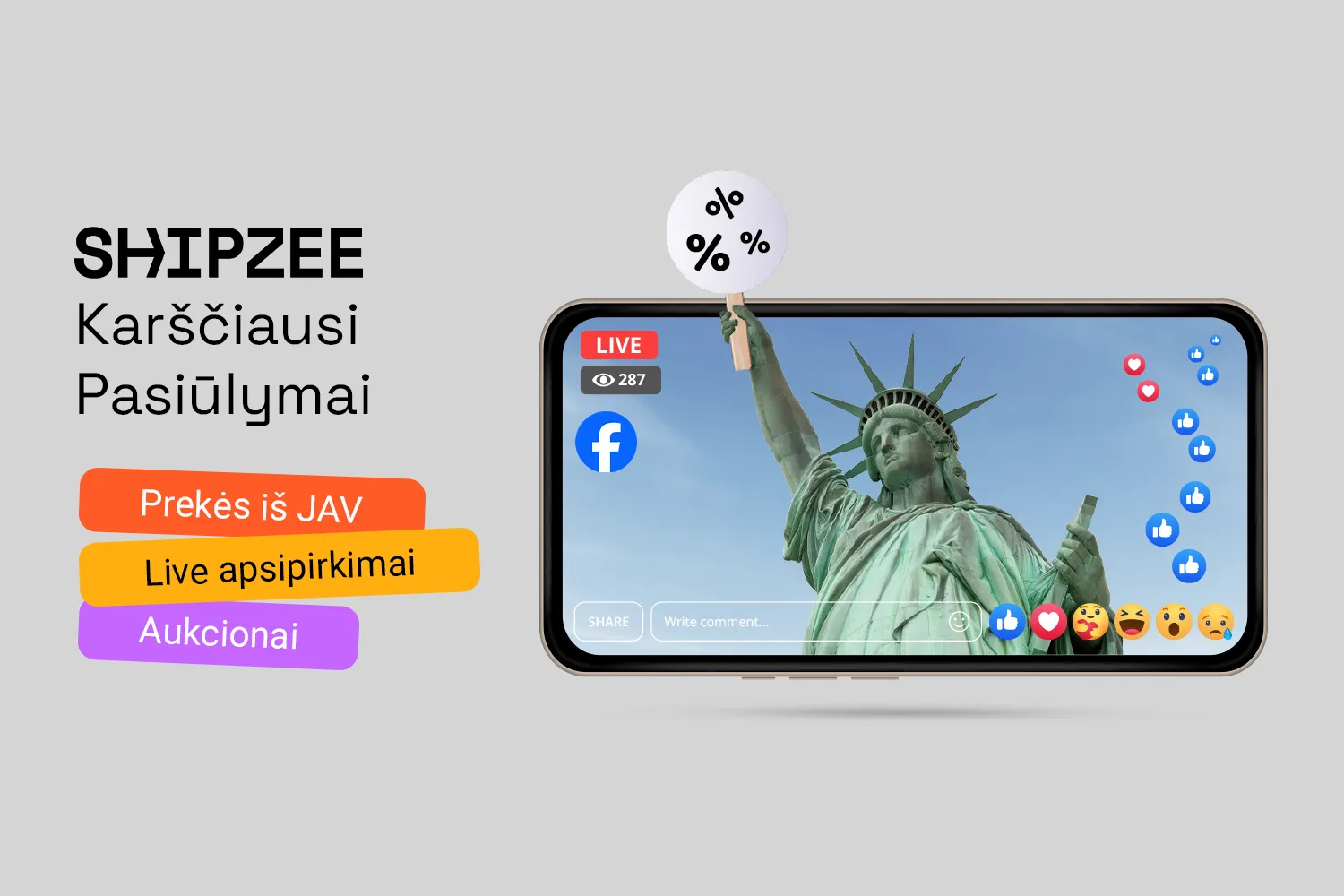
.png)
.png)